Как вернуть русский язык? Как вернуть на компьютер русский язык
Как вернуть русский язык?
В операционной системе Windows предусмотрен выбор языков. Как правило, пользователи используют кириллицу и латиницу (русский язык и английский). Если по какой-то причине вам стал недоступен один из языков, вернуть его можно с помощью компонентов системы.
Инструкция
imguru.ru
Как вернуть русский язык
В операционной системе Windows предусмотрен выбор языков. Как правило, пользователи используют кириллицу и латиницу (русский язык и английский). Если по какой-то причине вам стал недоступен один из языков, вернуть его можно с помощью компонентов системы.
Спонсор размещения P&G Статьи по теме "Как вернуть русский язык" Как узнать полное имя компьютера Как в Windows найти файл Как включить реестр Windows xpИнструкция
1
Откройте компонент «Язык и региональные стандарты». Для этого нажмите клавишу Windows или кнопку «Пуск» на панели задач. Выберите в меню «Панель управления». Откроется новое окно. Если «Панель управления» имеет классический вид, сразу кликните по значку «Язык и региональные стандарты». В случае, если «Панель» представлена в виде категорий, откройте нужный компонент из категории «Дата, время, язык и региональные стандарты».2
В появившемся диалоговом окне перейдите на вкладку «Языки» и нажмите на кнопку «Подробнее» в группе «Язык и службы текстового ввода». Откроется дополнительное окно. Сделайте в нем активной вкладку «Параметры» и посмотрите, какие данные содержатся в группе «Установленные службы». Как правило, там должно быть минимум два языка: английский (США) и русский.4
Чтобы видеть, какой язык выбран вами на конкретный момент ввода текста, выведите языковую панель на панель задач. Для этого в окне «Языки и службы текстового ввода» нажмите на кнопку «Языковая панель» в группе «Настройка» на вкладке «Параметры». В новом окне установите маркер в полях «Отображать языковую панель на рабочем столе» и «Дополнительный значок на панели задач». Примените настройки.5
Кликните правой кнопкой мыши по панели задач. В контекстном меню разверните пункт «Панели инструментов». Убедитесь, что напротив подпункта «Языковая панель» установлен маркер. Если его нет, просто кликните по данному пункту левой кнопкой мыши, чтобы сделать его активным. Как простоКак восстановить русский язык
Русская версия операционной системы – это более предпочтительный вариант для рядового русского пользователя компьютера, поскольку даже тем, кто совершенно с английским не «дружит», все команды и меню будут предельно понятны. Если у вас ранее на ПК была установлена русская версия ОС Windows XP, 7 или Vista, но по каким-то причинам вам пришлось установить английскую версию, попробуйте найти MUI-пакет. Он содержит все языковые обозначения и тексты, что включены в ОС, поэтому его установка позволит вам вернуть русский язык.
Спонсор размещения P&G Статьи по теме "Как восстановить русский язык" Как поменять язык в асе Как в Windows отключить приветствие Как загрузить Windows из BIOSИнструкция
1
В каждой версии Microsoft Windows установка MUI-пакетов выглядит приблизительно одинаково. Какие-то шаги могут пропускаться или дополняться какими-либо опциями, но, в принципе, установка русского языка, равно как и любого другого, поверх английского одинакова, что на XP, что на Seven. При этом нужно учитывать, что в «семерке» такая возможность есть лишь у пользователей версий Windows 7 Ultimate (максимальная) и Enterprise (корпоративная). Языковые пакеты вы можете скачать на официальном сайте корпорации по ссылке http://windows.microsoft.com/ru-RU/windows/downloads/languages.3
В Windows Vista либо Seven пройдите в «Центр обновления Windows». Для этого кликните на меню Start (кнопка «Пуск» в русской версии), затем Control Panel. Или введите в строке для поиска приложений словосочетание Windows Update.4
Чтобы проверить обновления Microsoft онлайн, кликните по кнопке Check online for updates from Microsoft Update, подождите, пока ОС не соединится с сервером и не проверит последние обновления. Для этого крайне желательно высокоскоростное соединение с глобальной сетью.6
Когда языковой пакет загрузится, примените его, после чего перезагрузите ваш ПК, дабы вступили в силу изменения. При необходимости введите пароль администратора, если устанавливаете новый язык, будучи на гостевой записи. Как простоmasterotvetov.com
- Где находится exe visual studio

- Пк работает медленно

- Параметры конфигурации
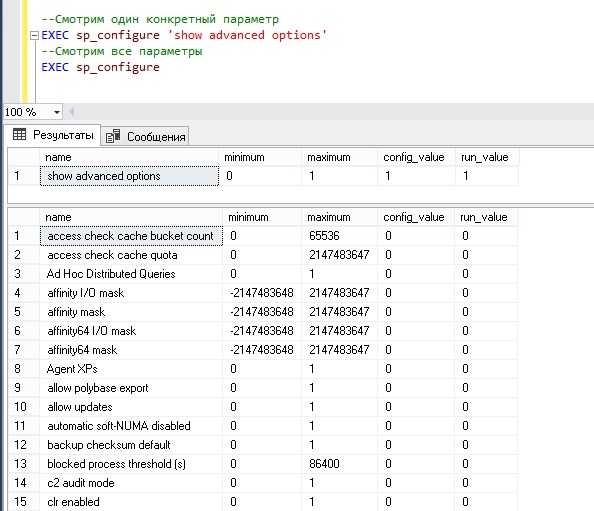
- Ubuntu server с графическим интерфейсом

- Батарея подключена заряжается но не заряжается hp

- Пароль на папку программа
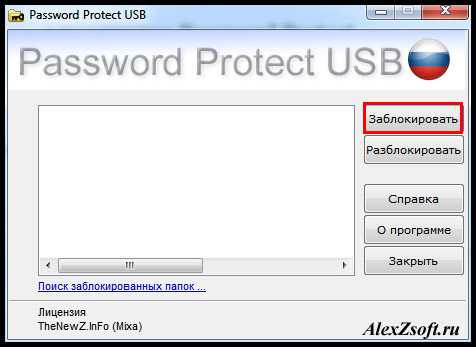
- Дистрибутив fedora

- Как сканировать паспорт на компьютер

- Как называются кнопки на клавиатуре справа

- Calculator linux

- Настройка домена windows server 2018

